Допълнително количество от продукта се отнасят до ключови числа в тази цифра *.
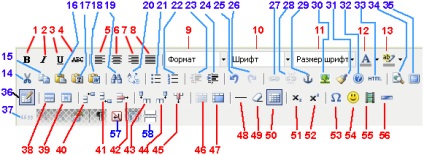
* Описание на всички бутони е тук
Поставяне на маси от Word-а
Създаване на таблица
Преместете курсора до желаното място на текста и натиснете №36
Редактиране на маса
Поставете курсора където и да е в таблицата, която искате да редактирате, и кликнете №36
създаване на таблица
1. Избор на място, за да вмъкнете таблица
Всички данни долу е изненадващо брой пиксели
Таблиците са добре поставени в центъра на страницата, но ако искате, но когато става въпрос за снимки доста често можете да получите текстови поток около тях наляво или надясно.
Ще се направи в средата.
В този случай, масата е най-подходящ за нов ред т. Д. Между параграфи текст. За да преминете на нов ред (въведете празен ред), използвайте бутона "Enter» на клавиатурата.
Параграф 1 Текст. «Влез»
Това ще вмъкнете таблица «Влез»
Така много лесно да се направи, ако в края на първия параграф на текста, кликнете два пъти върху «Влез», а след това на CLAVE, стрелката нагоре ↑
Не забравяйте едно важно брой е 540 пиксела на нашия сайт (пиксели). Това е максималната ширина на DB масата или картина! В противен случай, страницата ще бъде неестествено опъната.
Така че, да създадете таблица с пет колони и четири реда ширина и 540 съсредоточени върху средата.
1. №36 бутон се появява прозорец:
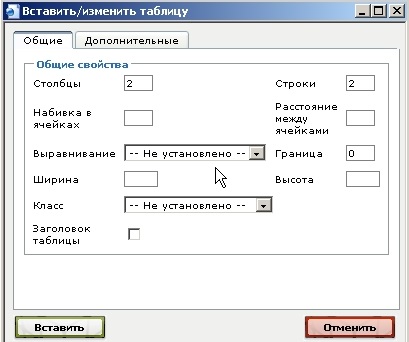
2 се поставя в съответните полета на нашия данни
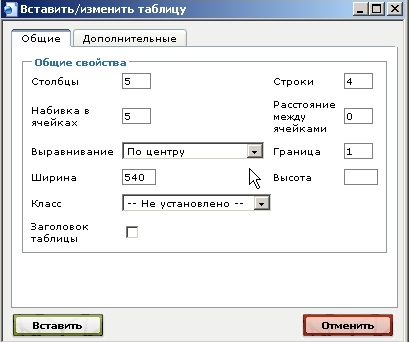
Тя се нуждае от изясняване. Колони и редове е ясно. "Празно в клетки" е разстоянието между текста в yacheykh и нейната граница. "Разстоянието между клетките" е разстоянието между границите на клетката. Т.е. плънка -. Във вътрешността на клетката. Интервал - от външната страна на клетките. Гранична настроен на 1. Това е ширината на границите, посочени в таблицата. Ширина е настроен на 540, можете да определите ширината на сто. Ако даден номер в тази област. се счита, че ширината в пиксели, ако след като броят сложи знак за процент, ширината на таблицата ще се счита като процент от ширината на страницата. Напр. 100% или 45%. Във всеки случай, ако ширината на таблицата ще бъдат пропуснати, той автоматично ще се удължи, но също така се простират, както и страница. В този случай, е необходимо да се намали подложка в клетките, а ако това не помогне, можете също така да се намали размера на шрифта, но това не трябва да се прави, оставите така.
Другите полета на този прозорец раздела ние не се интересуват.
3. Отидете в раздела "Разширени" на този прозорец.
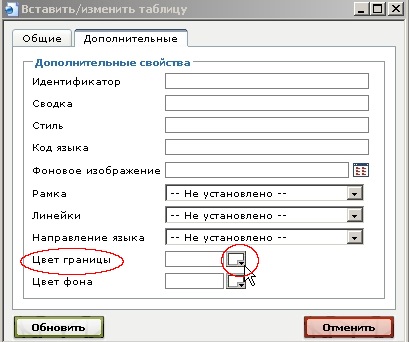
Ето сега ние трябва да се определи цвета на границата на маса. Внимание! Това е външната граница на границите на масата и клетъчни не влияе на цвета. Ние кликнете за да изберете цвета на границите на масата на площада, кръг на фигурата с червен кръг.
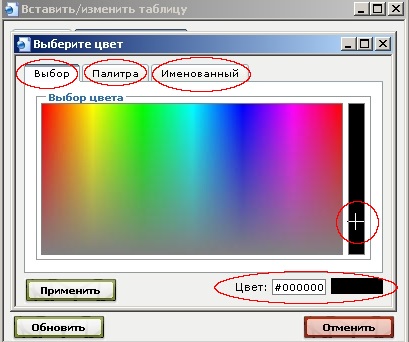
В отворилия се прозорец, има три раздела за лесен избор на цвят. Проверете ги за себе си и да използват в зависимост от това, което в момента е по-удобно.
Направи с черна рамка. За това кликнете някъде вертикални черни ленти в дясно (на фигура курсора кръг). В "Цвят" се добавя HTML стойност черно. Ако цветовете са добри, желаната стойност може да се въведе тук или в предишния прозорец. След като цветът е избран тук ние кликнете върху "Apply"
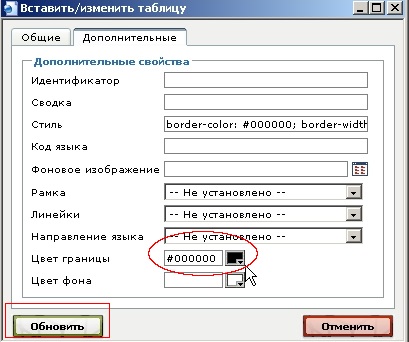
палитра прозорец ще се затвори, а в "Контур" ще бъде стойността на избрания цвят и кутията в дясно ще бъде изпълнен с този цвят.
Спечели цвета на масата, избран по същия начин. Ако той не се избират или да изберете цвета на фона на клетките, че таблицата е ясно. Ще бъде само видимите граници, които искаме.
4. Кликнете върху "Update" в текстовото поле, за да вмъкнете таблица, както е показано по-долу.
5. Сега организира клетката от таблицата. Задава курсора по всяко желано място или маса и Zhmenya бутон №39. Работа с бутон струни №38, се нуждаят от по-малко и не е много различно от работа с клетки.
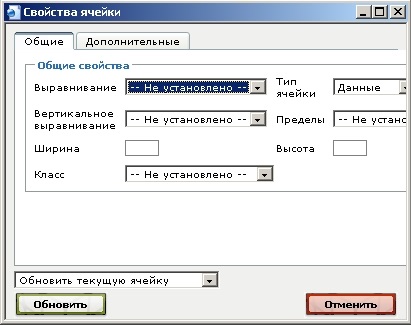
6. Тук трябва да зададете подравняването на текста в клетките, "Регулирането" - хоризонтално и "Регулирането vertikalt". Инсталирайте всички "Център". На "ширина" оставено празно, празни клетки автоматично се разтягат
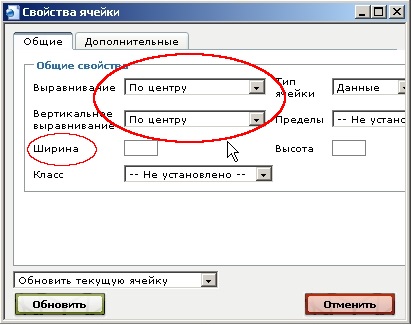
7. Към раздела "екстра" този прозорец.
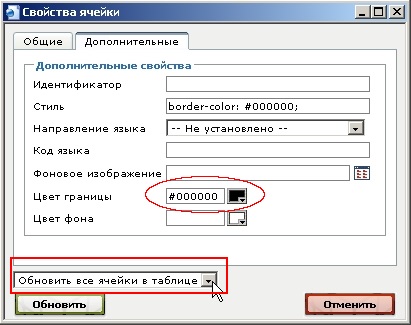
Тук, както е описано по-горе, определя цвета на рамката на клетките и, ако е необходимо фон. След това изберете долната част на "Update всички клетки в таблицата." Можете да изберете вместо към клетка в реда или текущата клетка, където е била зададена курсора.
8. Щракнете върху "Update" Това е такава таблица, се обърнахме
Нека да редактирате таблицата.
Главна! За редактиране на маса над нататък. Б. определен или навсякъде в таблицата (във всяка клетка) или в желаната клетка. След като сте направили всичко бутона работа с таблицата са активни.
Бутон №40 - №45 говорят сами за себе си и не представляват сложността на работата с тях.
Нека бутон №47 "Обединяване на клетки". Този бутон ви позволява да обедините клетки, както ние искаме. За да започнете да комбинирате някои клетки номера 1,2 и 3
1. Поставете курсора в клетка №1 ще бъде нашата референтна рамка клетка 1 в първите редове и колони визуализации. Щракнете върху бутона №47

Сега stlbets 1 и линия 1 се пресичат в нашата килия, където е позициониран курсора. Клетките за комбиниране са toyzhe ред като първия, след това ред и при 1, и т. К. Една трета клетка е в първата третина на колоната, и след това пише в "колони" 3 и натиснете "Update"

Ето какво се е случило. Броят на клетките всички попадат в една
Така е и с обединението на няколко клетки в колоната. Обединяването 1, 2 и 3

Vvse клетка в същата колона, но в различни редове. Третият е в третия ред. Номер три, и пиши в кутията. "Актуализиране". Ето какво се случи:
Постоянно се комбинират, клетки, ние не сме, така:
Сега нека да преминем към бутона №46 "Разделяне на обединените клетки и" става активен само, когато курсорът е в клетка, който се получава след сливането. Това е, което е било преди
Сега, след случилото се. (Намаляване клетки настройки не са запазени, те трябва да са на дяла след форматиране)
Това е най-важното можете да правите с електронни таблици и че често се налага да правите нищо друго и не изисква обяснение или почти никога не се използват тук.
Преместване на курсора до външната граница на масата, като курсорът се промени с различна форма, кликнете върху него лъв. Vol. мишката, таблицата, се освети, и №15 или бутон или Ctrl + C копирате таблицата в клипборда, а за вложката (№16 бутон или Ctrl + V), с цялото му съдържание до желаното място.
- Дублет (Leninsky PR).
- Armory линия (средно PR. VO)
- Стари Хънтър (ул., Херсон)
- Лефти (ST. Новгород)
- Lodge (ср. На науката)
Свързани статии
